Nincs annál rosszabb, mint hibaüzenetet kapni a számítógépén.Ott ülsz és dolgozol, és később a rendszered hibázni kezd.A Windows 10 hibaüzenetének legbonyolultabb része az, hogy tudjuk, hogyan lehet kijavítani.
Nos, soha ne félj, mert azért vagyunk itt, hogy segítsünk.Ebben a cikkben megvizsgálunk egy konkrét hibát, megvitatjuk, mi okozza azt, és megoldásokat kínálunk a javításra.
A mai útmutatóban a 0x800f0922 frissítési hibát fogjuk megvizsgálni.
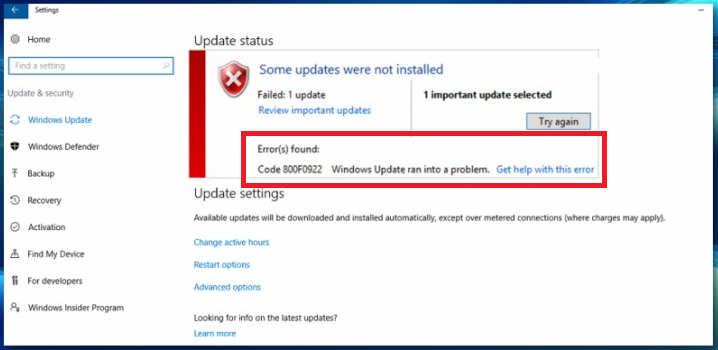
Mit jelent a 0x800f0922 hibaüzenet?
Amikor a Windows 10 frissítést próbál végrehajtaniNem lehet csatlakozni a frissítési szolgáltatáshoz0x800f0922 frissítési hiba történik a kiszolgáló telepítésekor.
Miért kapom ezt a hibát?
Számos oka lehet annak, hogy a számítógép a 0x800f0922 hibaüzenetet kaphatja.A leggyakoribb okok közé tartozik, hogy a számítógép nem tud csatlakozni a megfelelő frissítési kiszolgálóhoz (bármilyen okból), vagy nincs elég memória a rendszer fenntartott partíciójában (a merevlemez azon része, amely a Windows indítási adatait tartalmazza).
A 0x800f0922 hibaüzenet egyéb okai a következők:
- Gyenge vagy instabil internetkapcsolat
- A Microsoft .NET-keretrendszerrel kapcsolatos problémák, beleértve a hiányzó, sérült vagy elavult verziókat
0 módszer a 800x0922f7 számú Windows frissítési hiba javítására
A 0x800f0922 hiba kijavításának pontos teendője a probléma kiváltó okától függ.Íme néhány dolog, amellyel megpróbálhatja enyhíteni a problémát.
csatlakozzon újra az internethez
A 0x800f0922 hibaüzenet egyik fő oka a megszakadt vagy instabil internetkapcsolat.Ha úgy gondolja, hogy ez probléma lehet, először ellenőriznie kell, hogy az internetkapcsolat működik-e.Ehhez kövesse az alábbi lépéseket:
- Keresse meg a hálózati kapcsolat ikonját a tálcán.Vegye figyelembe, hogy az alábbi kép vezeték nélküli kapcsolatra vonatkozik.Ha van ethernet kapcsolatod, akkor másképp fog kinézni.
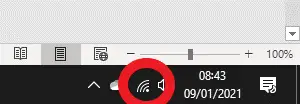
-
- Mutasson az ikonra, és ellenőrizze, hogy van-e internetkapcsolata.Ha nem, folytassa a következő módszerrel.Ha azt írja, hogy csatlakoztatva van, kattintson a bal gombbal az ikonra, majd kattintson a "Leválasztás"Szüntesse meg a kapcsolatot a hálózattal.
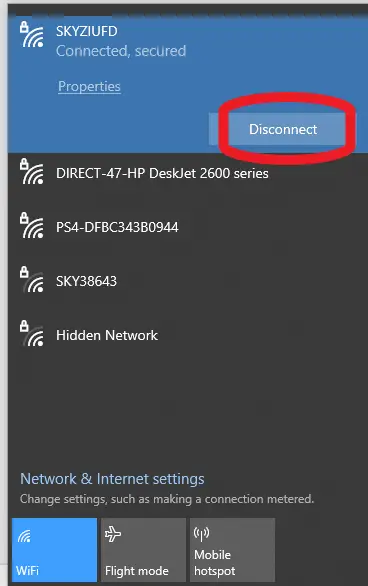
-
- Várjon néhány másodpercet, majd kattintson újracsatlakozni.Ellenőrizze, hogy ez megoldja-e a problémát.Néha az újracsatlakozás megoldja a csatlakozási problémákat.Ha ez nem működik, folytassa a következő módszerrel.
Futtassa a Windows hálózati hibaelhárítót
A Windows egy praktikus eszközt tartalmaz az internetkapcsolat javításához.
- Vigye az egérmutatót a hálózati kapcsolat ikonjára a tálcán, és kattintson a jobb gombbal.Látnod kéne "Hibaelhárítás"Választási lehetőség.kattints rá.
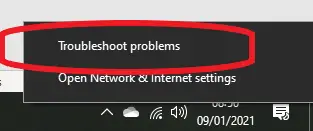
- Megjelenik egy képernyő, amely megkérdezi, hogy milyen típusú hálózatot szeretne elhárítani.választ"Minden hálózat” és kattintsonKövetkező lépés.
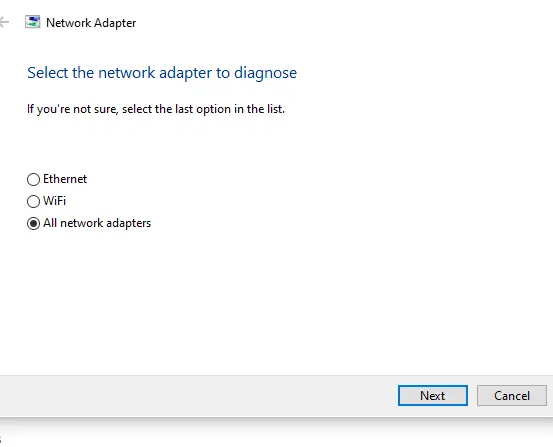
-
- A Windows ezután különböző lépéseken megy keresztül, hogy megpróbálja megoldani a csatlakozási problémát.
- Ha elkészült, próbálja meg a Windows Update futtatását.
Ha az első két módszer eddig nem működött, próbálja meg újraindítani a számítógépet és a szélessávú útválasztót.Néha egy egyszerű visszaállítás javíthatja a 0x800f0922 hibát.Várja meg, amíg az útválasztó a csatlakozást jelzi, majd próbálkozzon újra a Windows Update szolgáltatással.
Futtassa a Windows 10 frissítési hibaelhárítóját
Amellett, hogy képes megoldani a hálózati problémákat, a Windows számos egyéb eszközt is kínál a felhasználók által előforduló gyakori problémák elhárítására, beleértve a 0x800f0922 hibát okozó Windows frissítési problémákat is.
A Windows Update hibaelhárító használatához kövesse az alábbi lépéseket:
- A Windows felhasználói felület alján található tálca keresési szakaszábanTípus "Vezérlőpult", majdnyomd meg az Entert.

-
- Miután belépett a vezérlőpultra,A felül található keresőmezőbe írja be: "Hibaelhárítás".
- a megjelenő lehetőségek közülválaszt"Hibaelhárítás".Ezzel a következő képernyő jelenik meg:
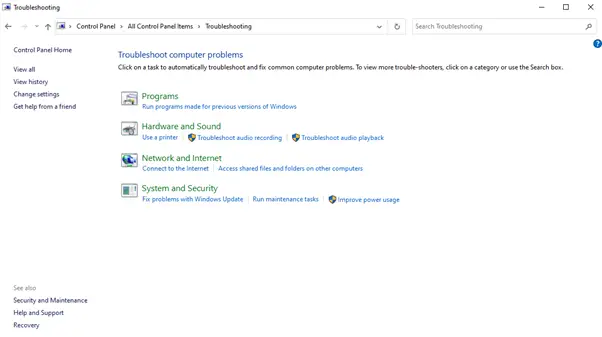
- 在Rendszer és biztonság, látni fogja a"Windows Update problémák megoldása""Lehetőségek.Az opcióra kattintva a következő képernyő jelenik meg:
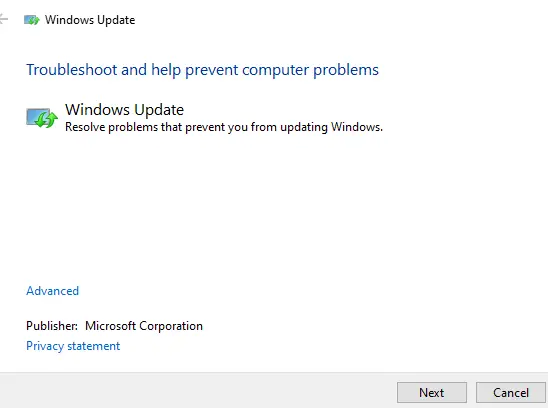
- KattintsonKövetkező lépés, a Windows megkeresi a hibákat a Windows Update szolgáltatásban, és megpróbálja automatikusan kijavítani azokat.
- Ha végzett, próbálja meg újra futtatni a Windows Update-et.
Győződjön meg arról, hogy a .NET-keretrendszer engedélyezve van
A .NET-keretrendszert előre telepíteni kell a számítógépére, és általában frissül, amint új verziók válnak elérhetővé (vagy amikor olyan új programokat telepít, amelyek más verziót igényelnek).De az, hogy telepítve van, nem jelenti azt, hogy engedélyezve van és fut.
A .NET-keretrendszer Windows 10 rendszerben való engedélyezéséhez kövesse az alábbi lépéseket:
- Először is, mint az előző módszernélNyisd kikezelőpanel.
- a felső keresőmezőbenTípus " Ablakok jellemzői".a megjelenő lehetőségek közülválaszt"Windows-szolgáltatások be-és kikapcsolása".Ezzel a következő képernyő jelenik meg:
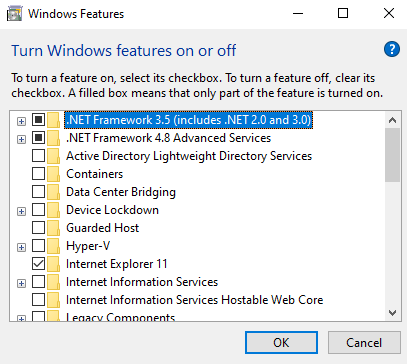
- A megjelenő listában keresse meg a következőként megjelölt címkéket.NET Frameworkopciót, és győződjön meg arról, hogy van egy jel a mellette lévő jelölőnégyzetben.Ha nem, kattintson a négyzetre.
Vegye figyelembe, hogy a számítógépére telepített verziótól függően a .NET-keretrendszerhez több lehetőség is lehet.Győződjön meg arról, hogy mindezt ellenőrizte.
Próbálkozzon újra a Windows Update futtatásával.
Válassza le a kapcsolatot a VPN-vel
A VPN-ek (virtuális magánhálózatok) különféle problémákat okozhatnak, amikor megpróbálnak csatlakozni a Windows Update kiszolgálókhoz.De manapság, amikor sokan otthonról dolgozunk, egyre népszerűbb eszközzé válnak.Ha a 0x800F0922 hibaüzenet jelenik meg, és csatlakozik a VPN-hez, érdemes lehet megpróbálni leválasztani a kapcsolatot.Ehhez kövesse az alábbi lépéseket:
- Kattintson a hálózati kapcsolat ikonjára a tálcán
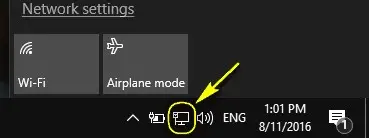
-
- a jelenleg csatlakoztatott VPN-hálózatrólKattintsonLeválasztási lehetőség.Megjegyzés: A VPN-kapcsolat megszakítása nem szakítja meg a kapcsolatot a hálózattal vagy az internettel.
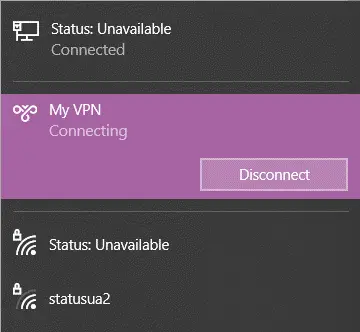
- Most próbálkozzon újra a Windows Update futtatásával.
Tiltsa le vagy kapcsolja ki a Windows tűzfalat
Egyes esetekben a Windows tűzfal megakadályozhatja, hogy számítógépe kapcsolatba lépjen a Windows Update kiszolgálóval.Ez 0x800F0922 hibához vezethet.Ebben az esetben előfordulhat, hogy a frissítési folyamat során ideiglenesen ki kell kapcsolnia vagy le kell tiltania a Windows tűzfal szolgáltatást.
Ezt az alábbi lépésekkel teheti meg:
- Nyisd kiVezérlőpult
- a felső keresőmezőbenTípus " Windows Defender tűzfal".Válassza a Windows Defender tűzfal lehetőséget.Ezzel a következő képernyő jelenik meg:
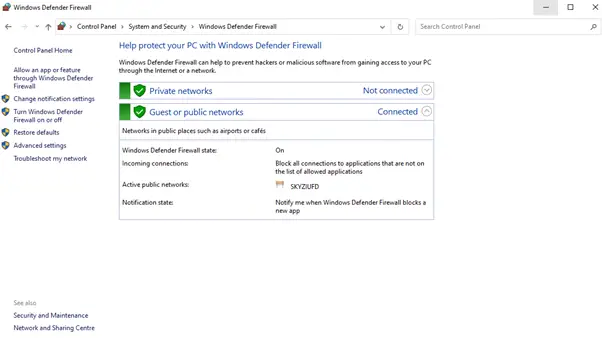
-
- válasszaa panel bal oldalánKapcsolja be vagy ki a Windows Defender tűzfalat" link.Lehetőséget kap a nyilvános és privát hálózati beállításokra.
- Válasszon a két lehetőség közül (nyilvános hálózat és magánhálózat)Kapcsolja ki a Windows Defender tűzfalat” rádióbeállítást, hogy a képernyője úgy nézzen ki, mint az alábbi képen:
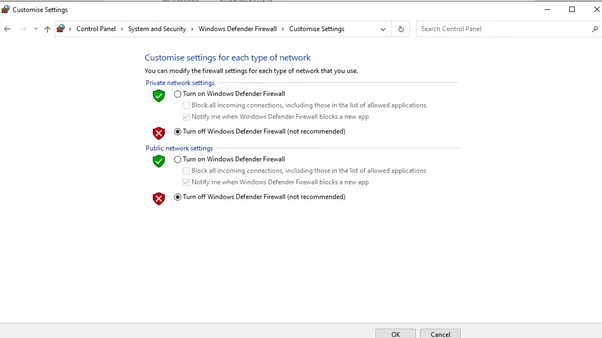
-
- KattintsonHatározzukGomb.Ezzel minden típusú hálózaton kikapcsolja a Windows tűzfalat.
- Próbálja meg újra végrehajtani a Windows frissítést.
Windows telepítés javítása
Néha előfordulhat, hogy a Windows telepítése okozza a 0x800F0922 hibát.Előfordulhat, hogy a Windows könyvtárában bizonyos fájlok sérültek.Ebben az esetben megpróbálhatja a Windows telepítésének javítását a parancssor használatával az alábbi lépések végrehajtásával:
- A "parancssor" beírásával a Windows felhasználói felület alján található tálca keresési részébe" parancssor megnyitásához,De még ne válassza ki az ikont.A keresésnek így kell kinéznie:
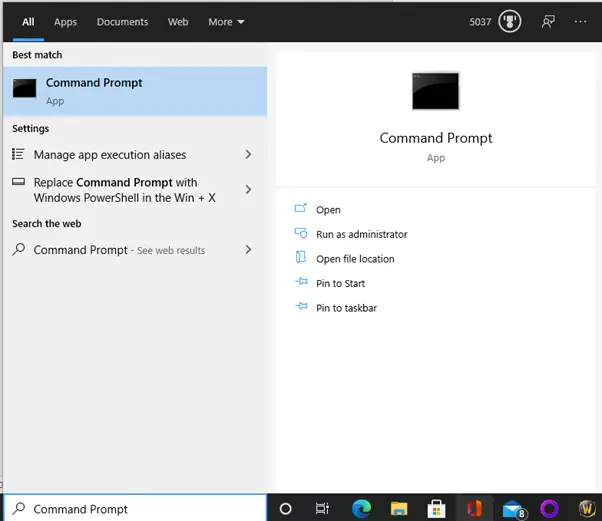
-
- Kattintson a jobb gombbal a Parancssorra, és válassza kiFuttatás rendszergazdaként”.Ez megmutatja a Parancssor ablakot, az alábbi képen látható módon:
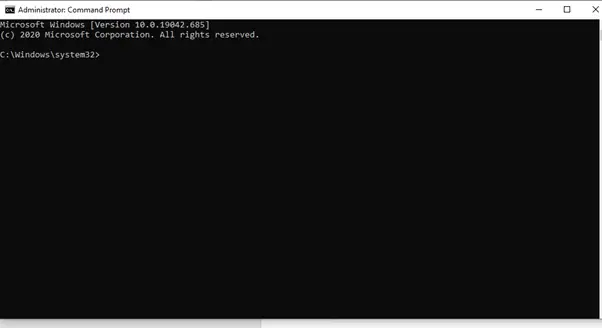
- Írja be a következő parancsot a parancssorba, és nyomja meg az Enter billentyűt:
DISM / Online / Cleanup-Image / RestoreHealth - A Windows ezután átvizsgálja a Windows-telepítést a problémák miatt.Ha talál ilyet, akkor automatikusan megpróbálja kijavítani.
- Futtassa újra a Windows Update-et
következtetés
Ritkán meglepő, ha a számítógép használata közben 0x800F0922 hibaüzenet jelenik meg.A fenti módszert követve azonban gyorsan vissza kell állítania számítógépét, és működésbe kell lépnie.

![A 0x800703ee számú Windows frissítési hiba javítása [Windows 11/10] A 0x800703ee számú Windows frissítési hiba javítása [Windows 11/10]](https://infoacetech.net/wp-content/uploads/2021/10/7724-0x800703ee-e1635420429607-150x150.png)



![A Cox e -mail beállítása a Windows 10 rendszeren [a Windows Mail alkalmazás használatával] A Cox e -mail beállítása a Windows 10 rendszeren [a Windows Mail alkalmazás használatával]](https://infoacetech.net/wp-content/uploads/2021/06/5796-photo-1570063578733-6a33b69d1439-150x150.jpg)
![A Windows Media Player problémáinak javítása [Windows 8 / 8.1 útmutató] A Windows Media Player problémáinak javítása [Windows 8 / 8.1 útmutató]](https://infoacetech.net/wp-content/uploads/2021/10/7576-search-troubleshooting-on-Windows-8-150x150.jpg)



![A Windows verzió megtekintése [nagyon egyszerű]](https://infoacetech.net/wp-content/uploads/2023/06/Windows%E7%89%88%E6%9C%AC%E6%80%8E%E9%BA%BC%E7%9C%8B-180x100.jpg)


